Andrea Guida (@naqern)
27 Marzo 2010
Probabilmente in molti non se ne sono neanche accorti, ma c’è un bug in
Google Chrome che fa visualizzare
una voce “clandestina” nella schermata con le informazioni sulla versione del programma. Si tratta della dicitura
unknown, che nelle copie del browser affette dal bug (in versione 3.x e 4.x) fa bella mostra di sé accanto al numero della build di Chrome.
Sia chiaro, non si tratta di nulla di grave, è solo un difettuccio estetico. Ma se vi va, qui abbiamo pronta per voi una guida su come rimuovere la scritta “unknown” dalla schermata di informazioni di Google Chrome. Eccola in dettaglio.
- Disinstallare Chrome con Revo Uninstaller (in modalità Advanced, cancellando chiavi di registro e file residui trovati) o simili;
- Recarsi nel menu Start, digitare regedit nella barra di ricerca veloce e premere il tasto Invio per accedere all’editor del registro di sistema;
- Accedere alla cartella HKEY_LOCAL_MACHINE\ Software\ Google\ Update\ Clients\ ed effettuare un backup di quest’ultima (click destro > Esporta);
- Cancellare la chiave {8A69D345-D564-463c-AFF1-A69D9E530F96};
- Reinstallare Google Chrome.
Et voilà! A questo punto, l’odiosa voce
unknown dovrebbe essere scomparsa dalla schermata con le informazioni sulla versione di
Chrome in uso. Per accertarvene, avviate il browser, cliccate sul pulsante a forma di chiave inglese e selezionate la voce
Informazioni su Google Chrome dal menu.
Per qualsiasi evenienza, ricordate che potete ripristinare la chiave cancellata dal registro avviando il file di backup creato in precedenza. Inoltre, ci teniamo a puntualizzare che la disinstallazione del programma non è obbligatoria ma solo precauzionale (per fare un po’ di pulizia ed eliminare eventuali problemi di fondo di Chrome). In molti casi, basta infatti cancellare la chiave di registro sopra indicata e il gioco è fatto.
Insomma, a voi la scelta e… in bocca al lupo!
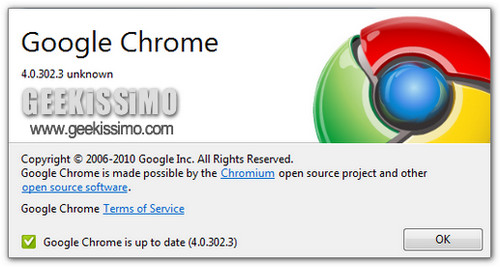









#1Tiziano Papa
ahahahah ma è la cosa più inutile del mondo aahhaha
#2Andrea Guida
se vuoi tenerti la scritta sì, altrimenti no.
#3Marco Zerbinati
a me non è mai comparsa la scritta, è solo qualcuno che ce l'ha o tutti?
#4Andrea Guida
fortunatamente solo su alcuni… tra cui quello del sottoscritto (il solito fortunato) 🙂
#5invernomuto
Hahahaha, vi prego, ditemi che qualcuno ha perso tempo a fae sto popò di operazione per tolgliere una scritta…ROFL!!!!
#6Andrea Guida
se leggi bene, la "popò di operazione" consiste nel cancellare una chiave del registro (ci vorranno 30 secondi al massimo). La disinstallazione del browser è solo una mossa opzionale. 😉
#7Luca Fragapane
…se diamo un' occhiata alla versione nella foto, è un pò vecchia… Aggiorniamo, aggiorniamo!
Complimenti per l' inutile articolo! 😉
#8Andrea Guida
sì, lo screenshot si riferisce a una vecchia versione di Chrome, ma ti assicuro che il bug è presente anche nell'ultima.
ciao!
#9ADRIANO
QUANDO ACCENDO IL PC MI COMPARE UNA FINESTRA UVPL.EXE E DEVO SEMPRE CLICCARE( OK) PER TOGLIERLA COME POSSO FARE PER TOGLIERLA DEFINITIVAMENTE UNA VOLTA PER TUTTE? UN SALUTO E GRAZIE.